今日は自分の備忘録の為に書いておきます。
育児とは関係ないことですので、悪しからず。
WLWがエラーになる
WLW(Windows Live Writer)は非常に便利なのですが、記事数が増えてくるとある問題にぶつかります。
過去記事を呼び出せない、アクセスできなくなるのです。
WLWから過去記事をアクセスしようとする際、「表示する項目の数」が1000までは問題なく行けますが、3000以上にするとエラーになるのです。
こんな感じ。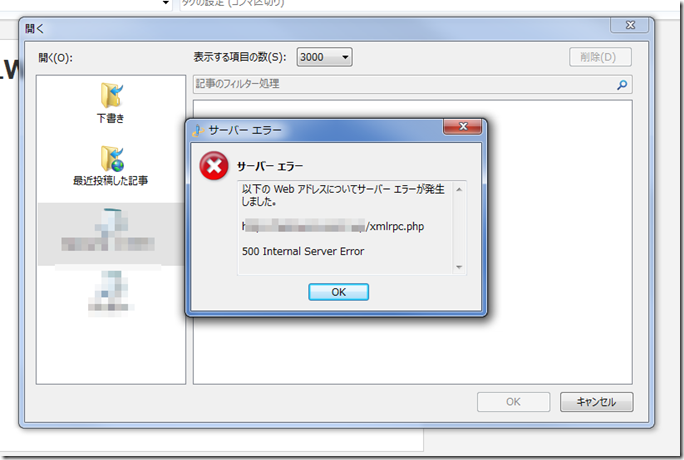
つまり、1001記事を超えると、過去記事にアクセスしようと思った際、誰もがこの壁にぶつかると思われます。
もしかしたらサーバーやPCのスペックなどによって異なるのかもしれませんが。
各記事から、WLWを起動させる方法
これでは不便すぎるので、各記事からWLWを起動する方法がありました。
1000を超える記事数がある方はほぼ必須ですし、別に記事数がまだそんなに多くなかったとしても便利なので、よかったら試してみてください。
「WLW Post Downloader Plugin」をインストール
まずは「WLW Post Downloader Plugin」というソフトをダウンロードして、インストールします。
WLWDownloader ってとこからダウンロード。
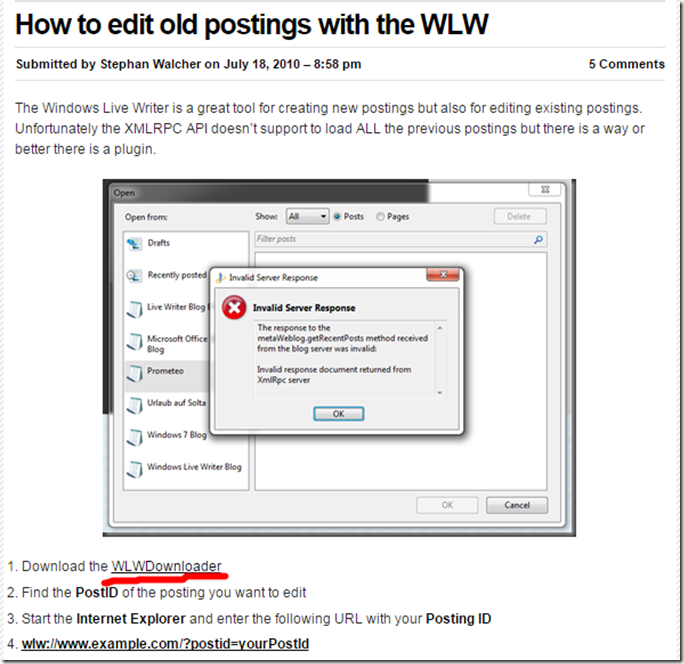
その後は、普通にインストール。
記事ページにコードを追加
次に、以下のようなコードをWordpressのsingle.php内に追加しましょう。
ドメインのところ(bonborini.com)は、もちろんご自身のドメインを入力します。
「WLWで編集」をクリックするだけ
すると、任意の指定した位置にこのような「WLWで編集」というリンクが表示されるはず。これをクリックすれば、この記事をWLWで取得し、すぐに編集できるという技です。
まさに神。
このように各記事の好きな位置に配置できます。
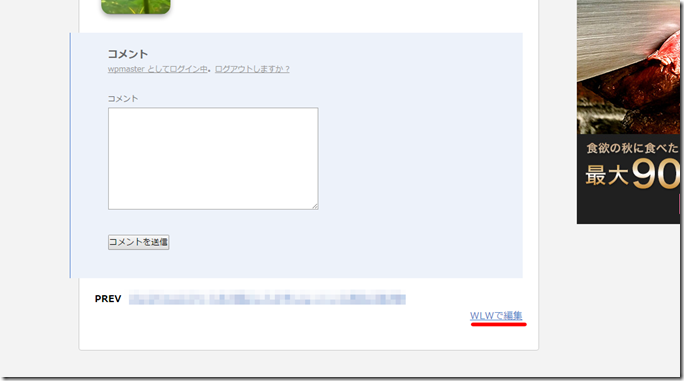
ちなみに、この「WLWで編集」というリンク、管理者意外には表示されないのでご安心ください。試しに、普段は使っていない(WordPressにログインしていない)ブラウザでチェックしてみると、非表示になっているはずです。
これはかなり便利。過去記事編集の効率がアップしそうです。いや、確実にしますね。



